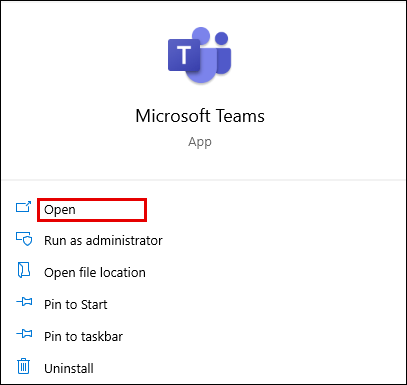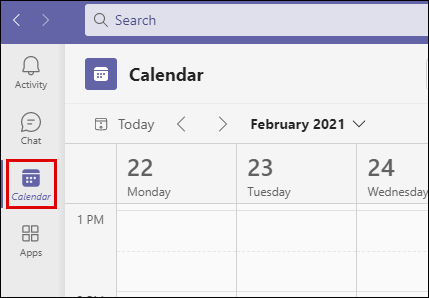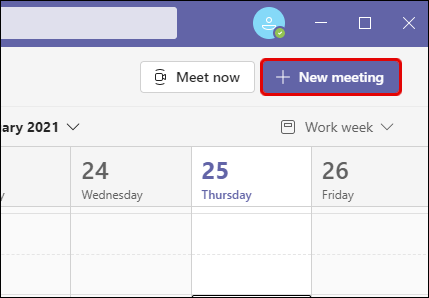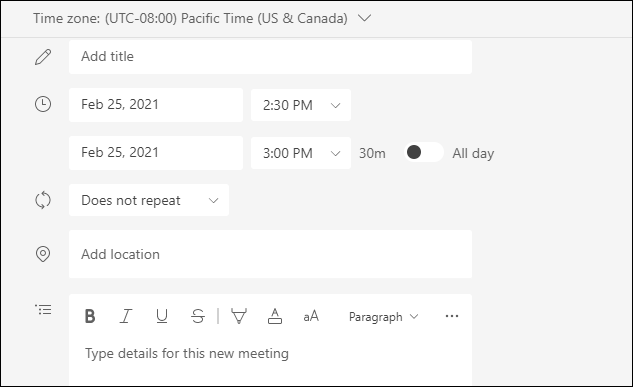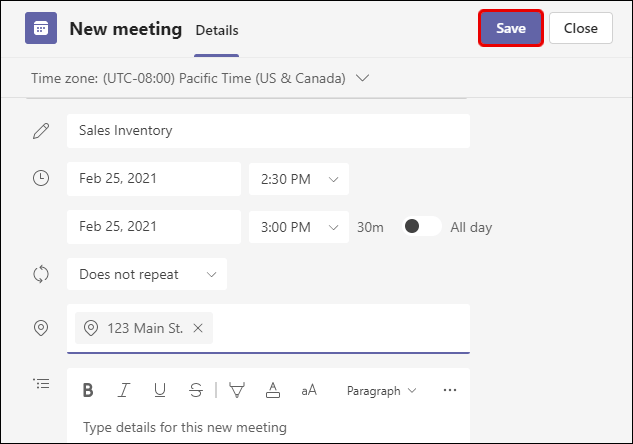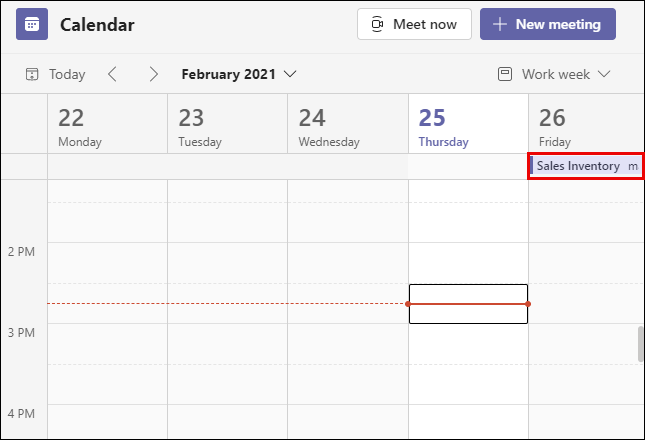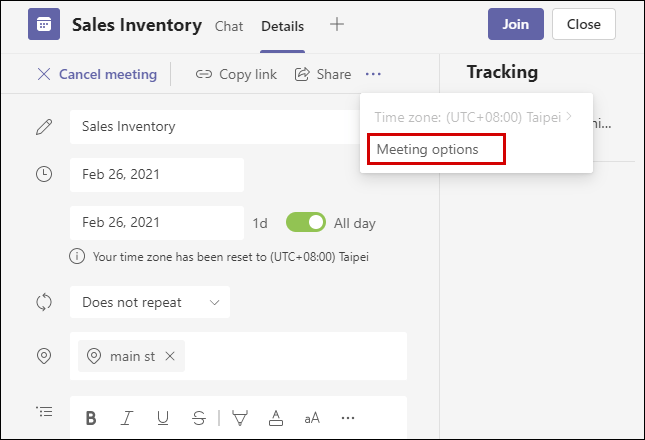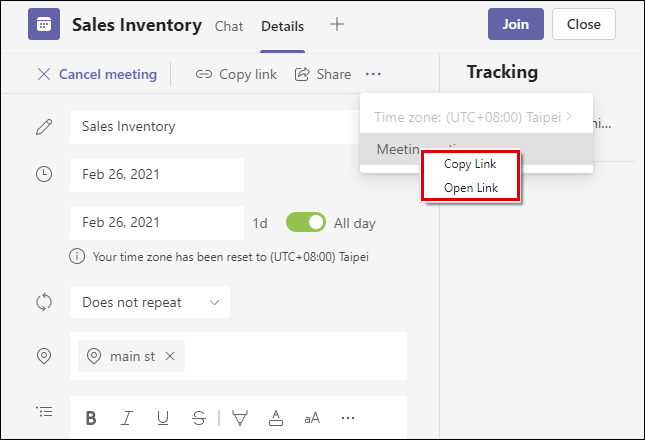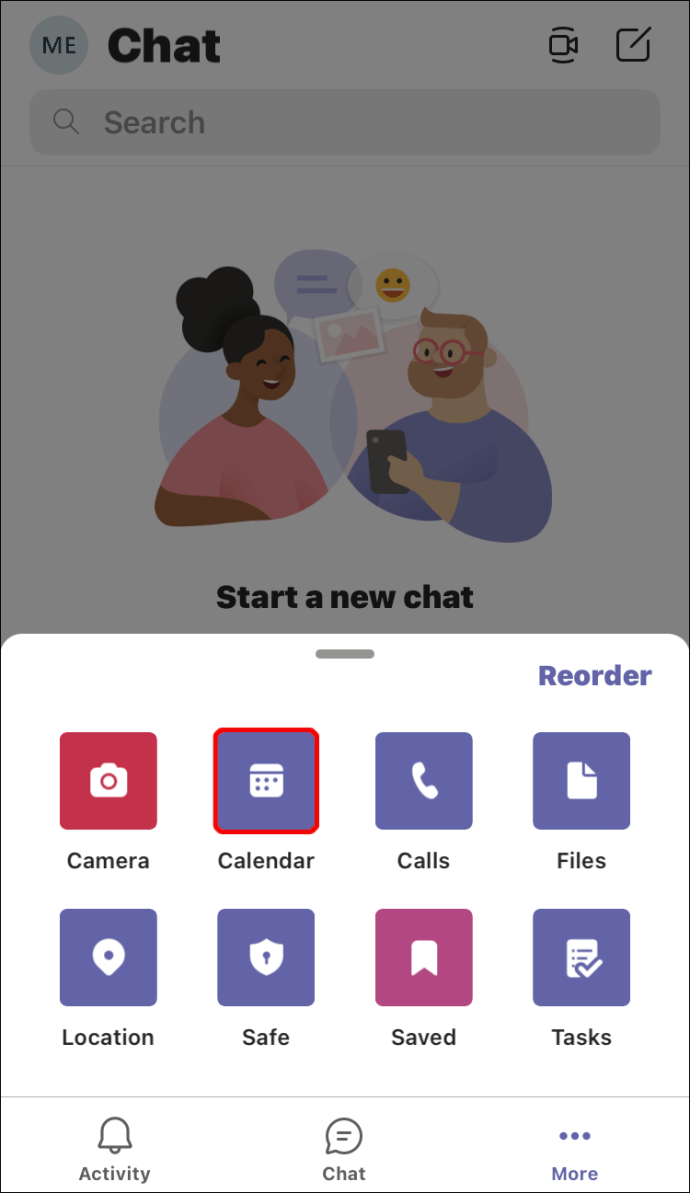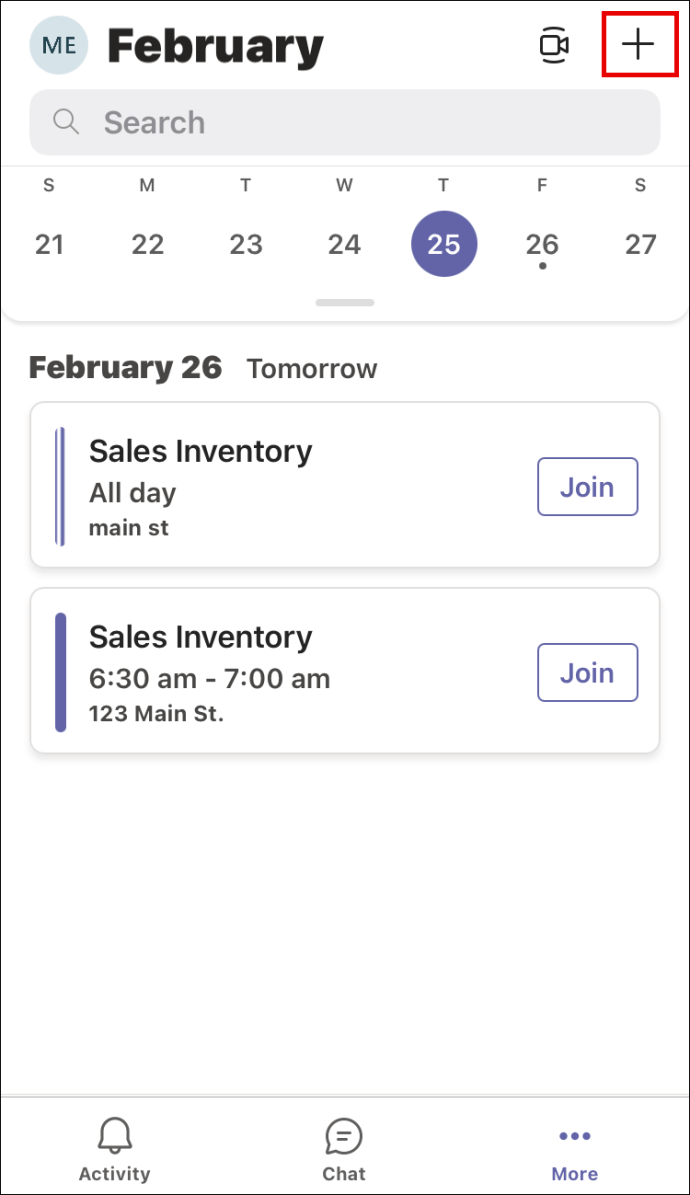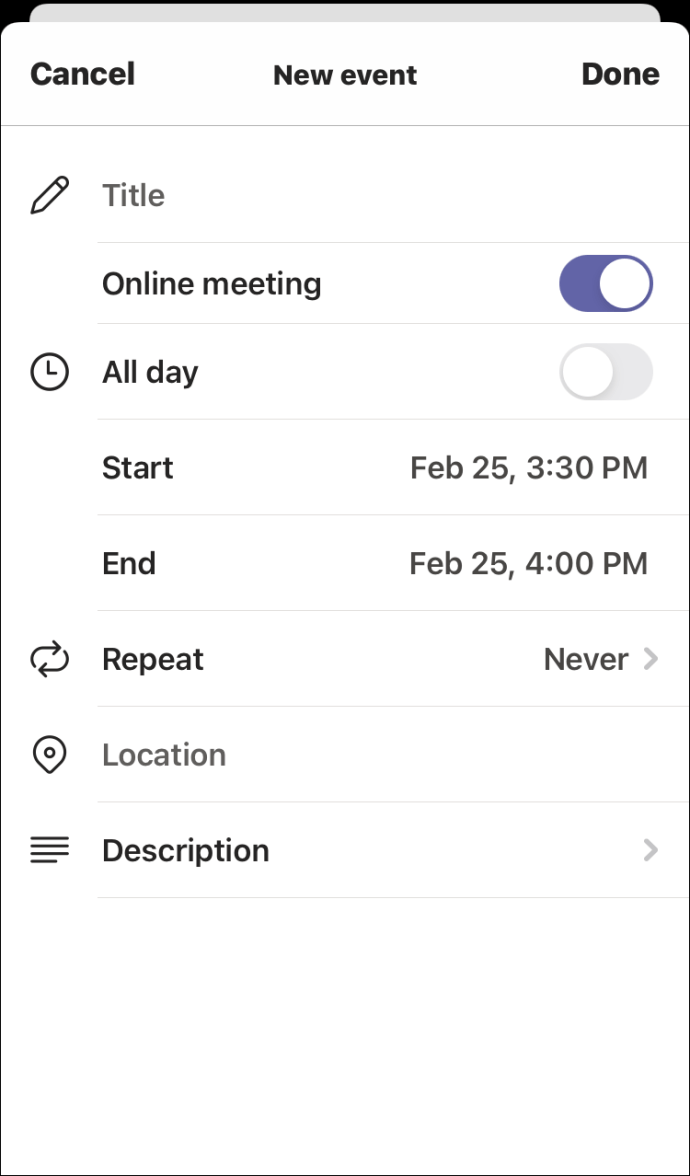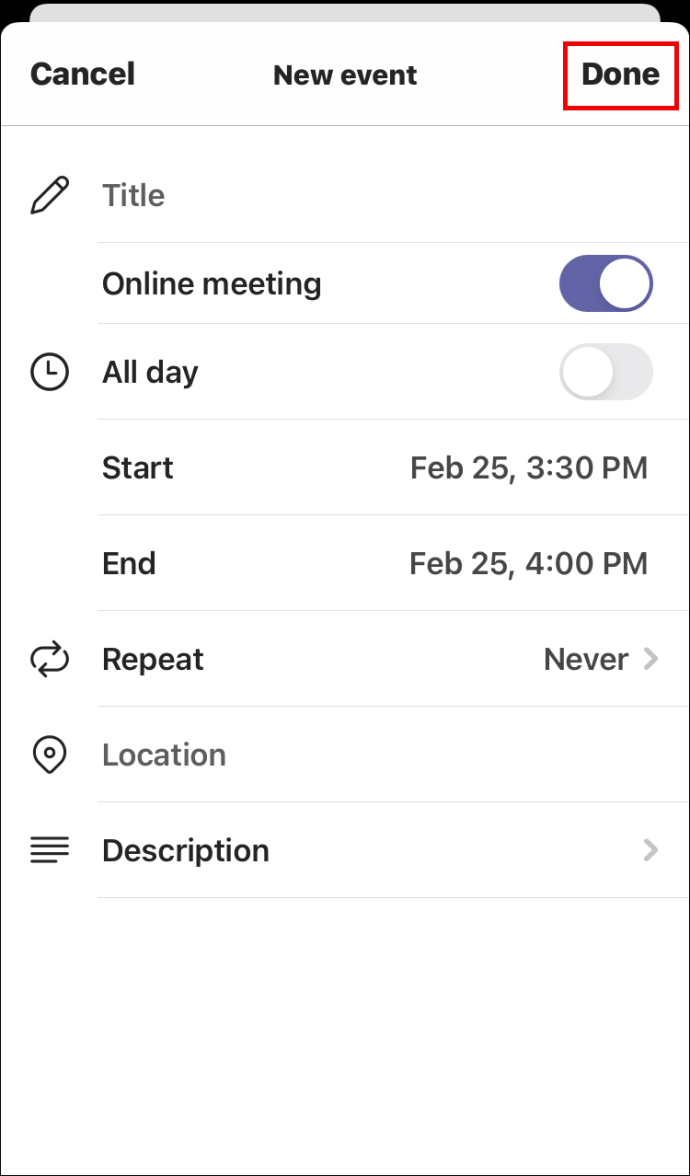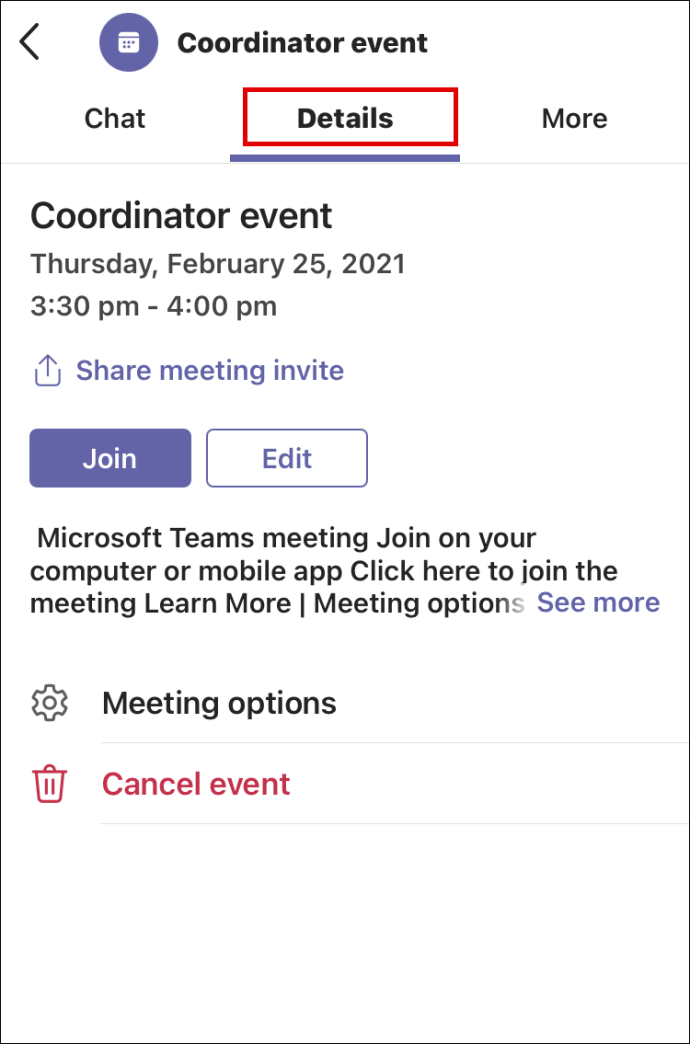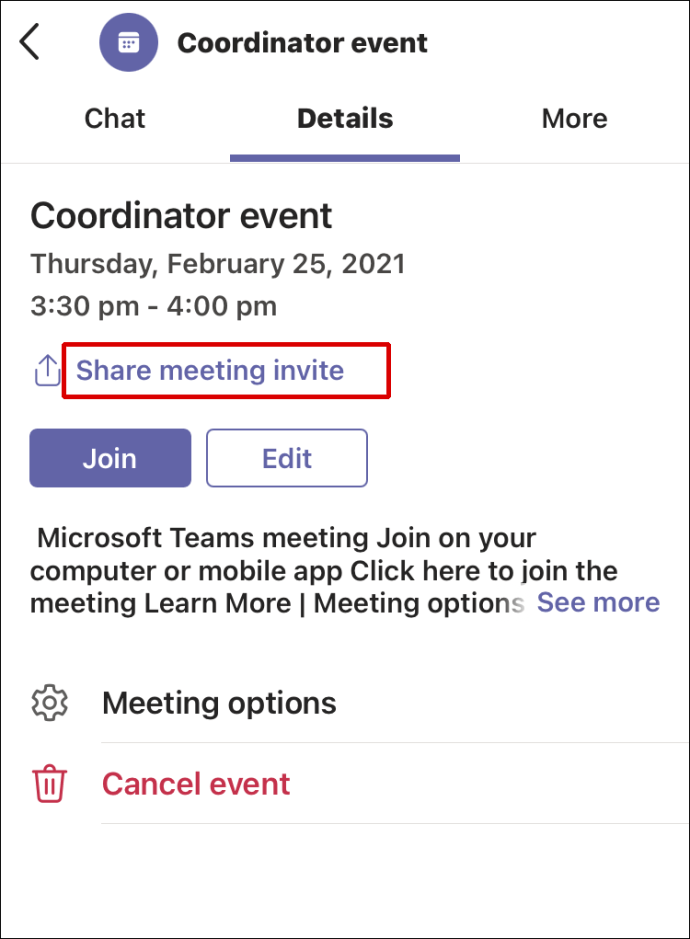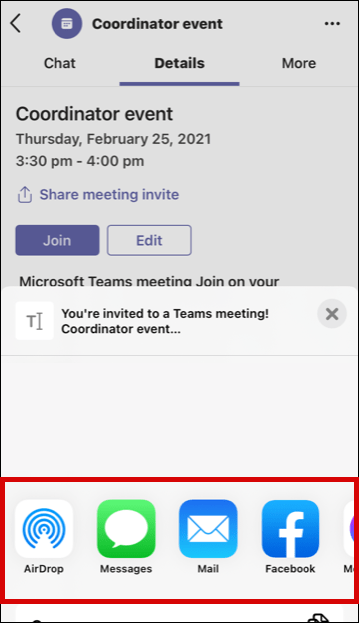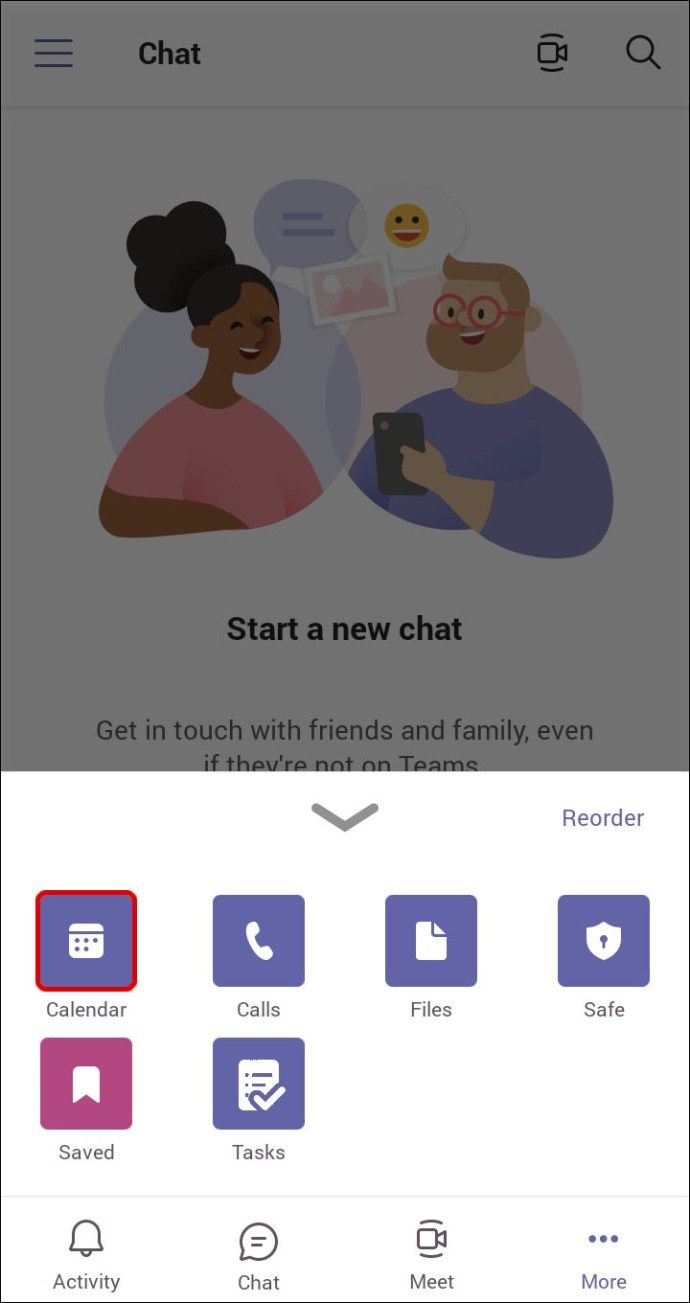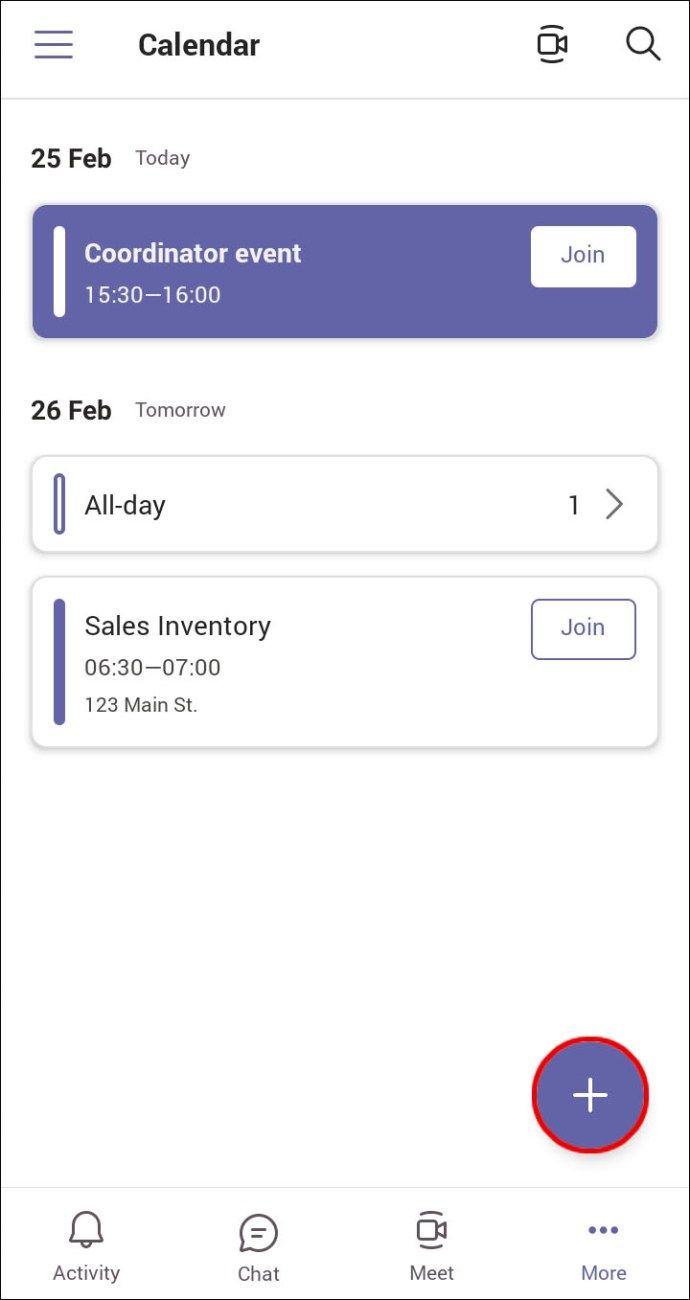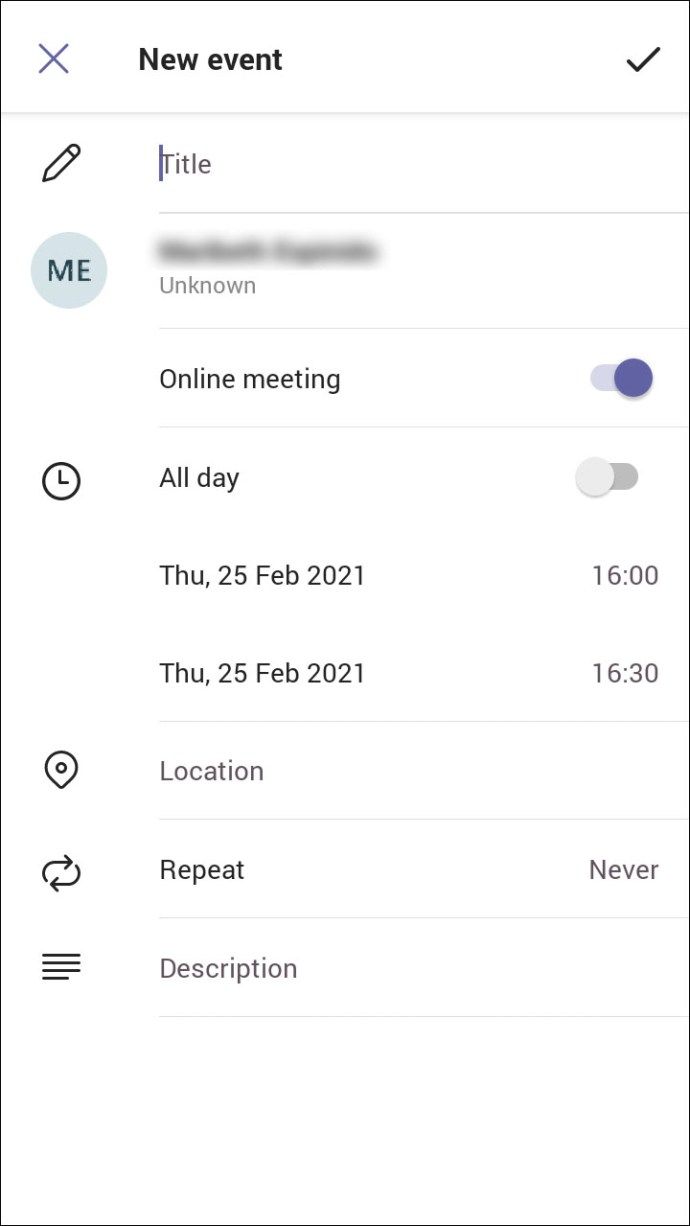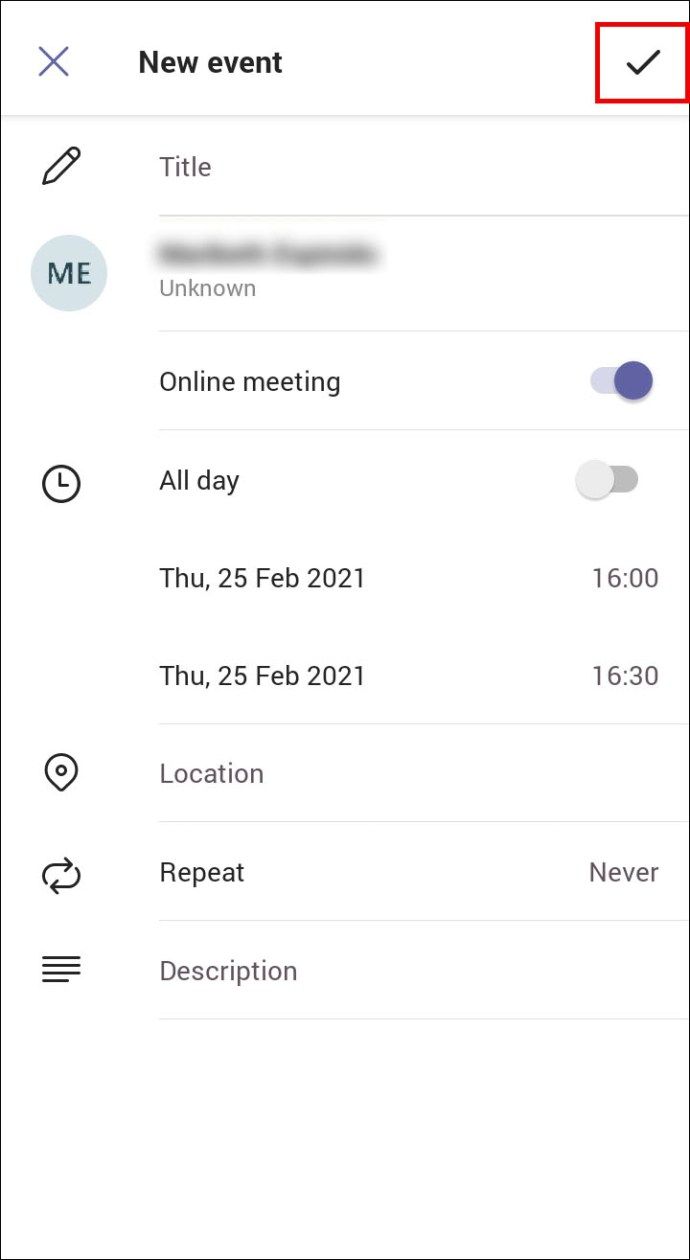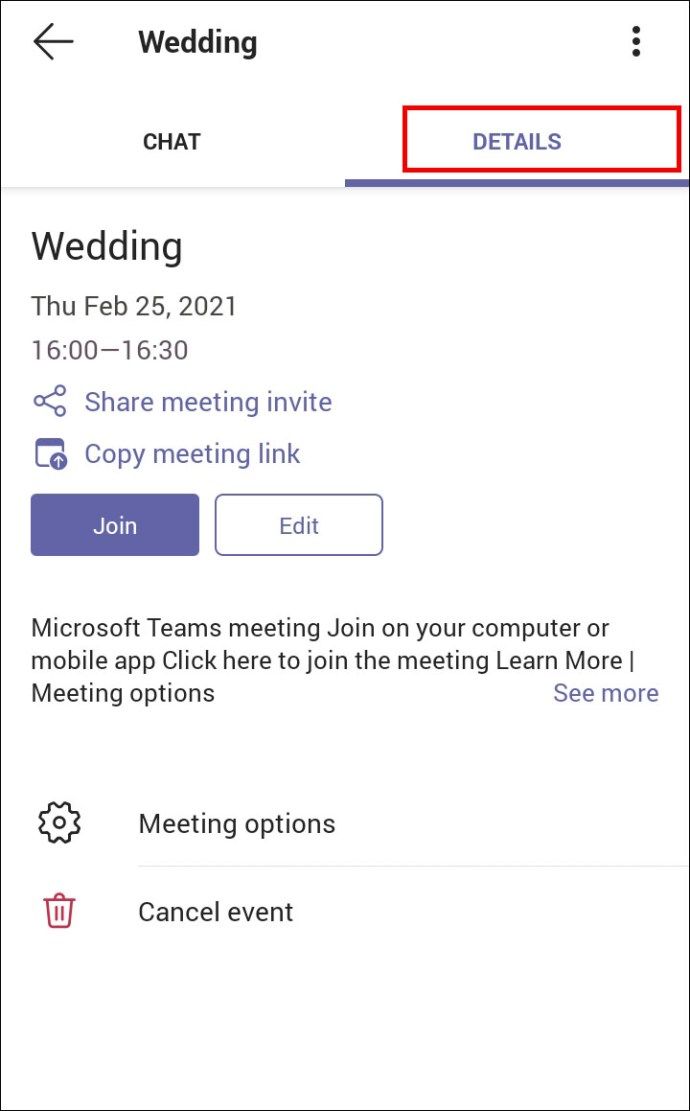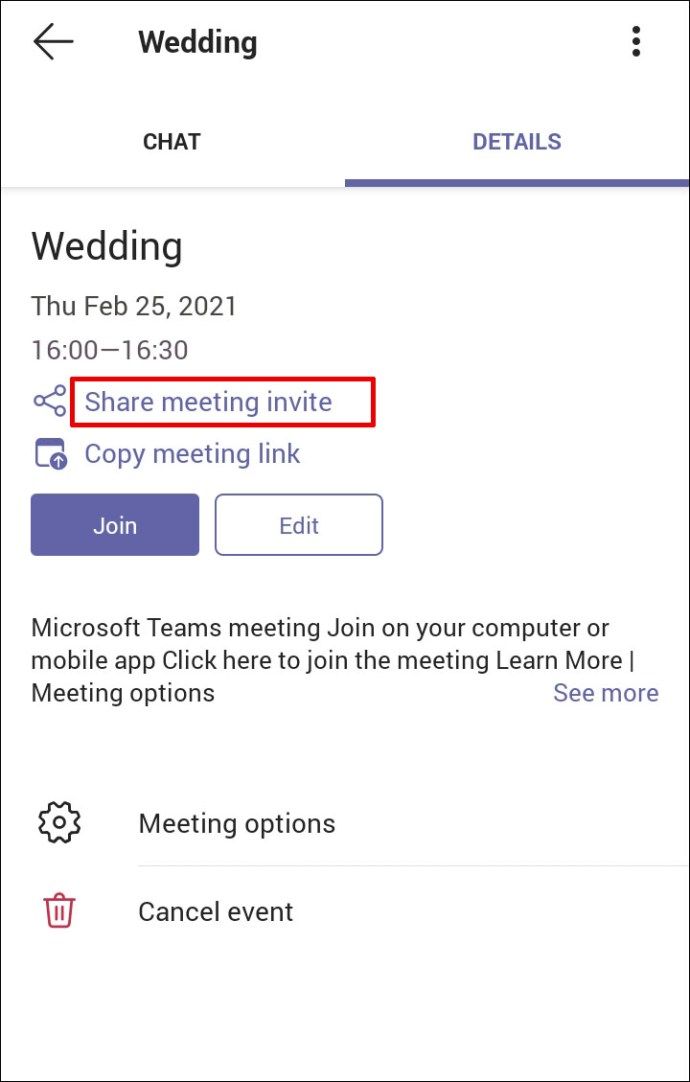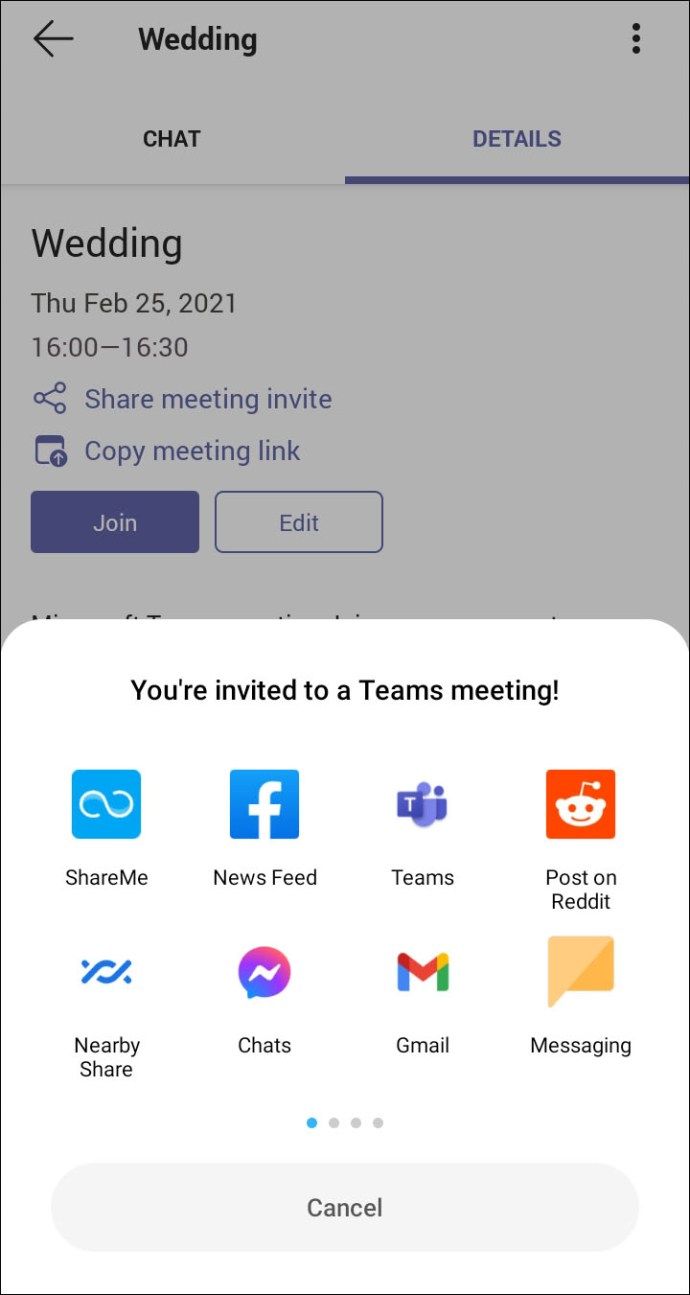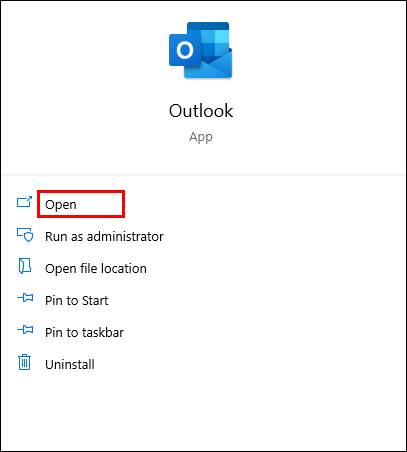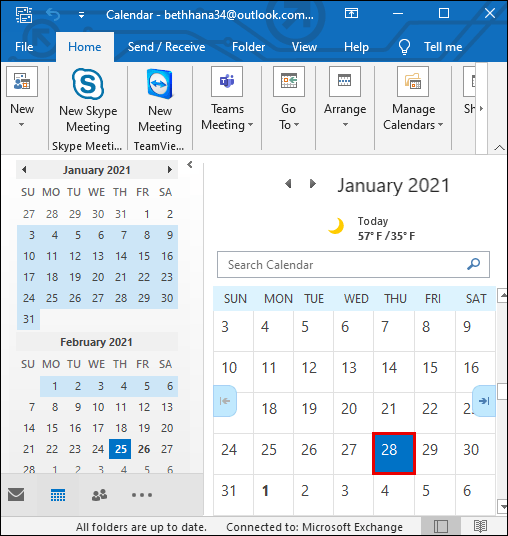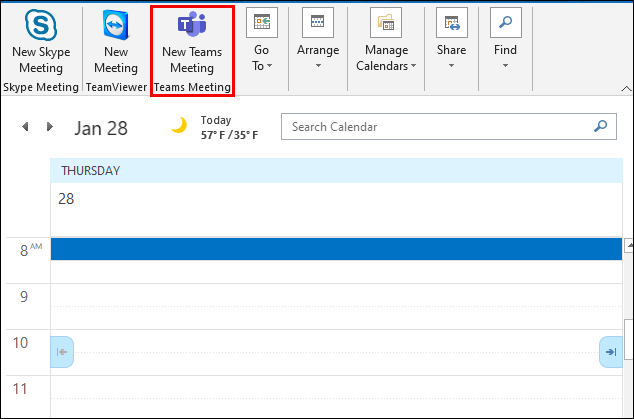మైక్రోసాఫ్ట్ జట్లు వ్యాపారం కోసం ఉత్తమమైన మరియు నమ్మదగిన సహకార సాఫ్ట్వేర్. ఇది 2016 నుండి ఆఫీస్ 365 లో భాగంగా ఉంది మరియు అప్పటి నుండి, దాని జనాదరణ మాత్రమే పెరిగింది.

రిమోట్ పని కోసం చాలా కంపెనీలు దానిపై ఆధారపడటానికి ఒక కారణం, సమావేశాన్ని షెడ్యూల్ చేయడం ఎంత సులభం. మీరు లింక్ను సృష్టించి, ఆపై ఒకే వ్యక్తితో లేదా మొత్తం బృందంతో భాగస్వామ్యం చేయడం ద్వారా దీన్ని చేయవచ్చు.
ఈ వ్యాసం సమావేశానికి లింక్ను ఎలా సృష్టించాలో మరియు పంచుకోవాలో చర్చిస్తుంది మరియు జట్ల గురించి సాధారణంగా అడిగే కొన్ని ప్రశ్నలకు సమాధానం ఇస్తుంది.
PC లో మైక్రోసాఫ్ట్ జట్ల కోసం మీటింగ్ లింక్ను ఎలా సృష్టించాలి
మైక్రోసాఫ్ట్ జట్లు డెస్క్టాప్ మరియు మొబైల్ పరికరాల కోసం అందుబాటులో ఉన్నప్పటికీ, చాలా మంది వినియోగదారులు తమ PC ని ఇష్టపడతారు ఎందుకంటే వారు ఇప్పటికే పని చేస్తున్నారు.
ఒక వ్యక్తితో లేదా బృందంతో కొత్త సమావేశాన్ని షెడ్యూల్ చేయడం మీ బాధ్యత అయితే, దీనికి అనేక దశలు అవసరం. దీన్ని ఎలా చేయాలో ఇక్కడ ఉంది:
- కోసం మైక్రోసాఫ్ట్ జట్లను తెరవండి డెస్క్టాప్ మరియు మీ ఖాతాకు సైన్ ఇన్ చేయండి.
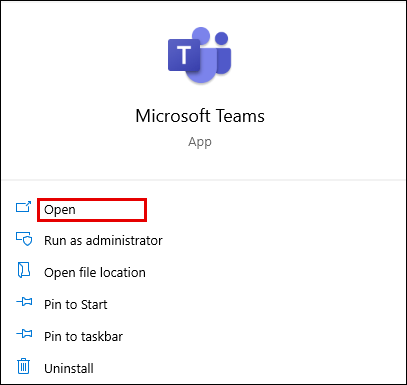
- విండో యొక్క ఎడమ వైపున ఉన్న క్యాలెండర్ చిహ్నంపై క్లిక్ చేయండి.
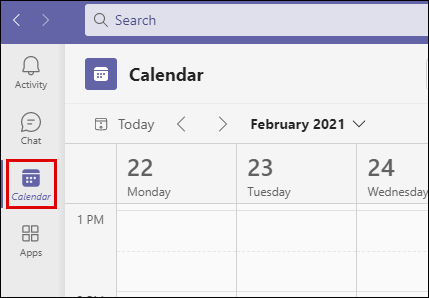
- కుడి ఎగువ మూలలో క్రొత్త సమావేశాన్ని ఎంచుకోండి.
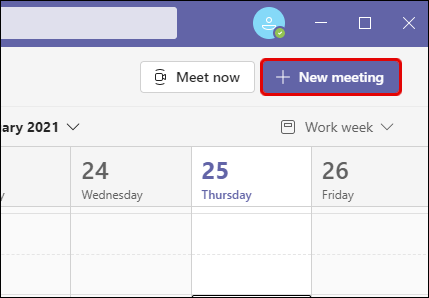
- క్రొత్త పాప్-అప్ పేజీ కనిపించినప్పుడు, సంబంధిత సమాచారాన్ని నమోదు చేయండి. సమావేశానికి పేరు పెట్టండి, ఖచ్చితమైన సమయాన్ని సెట్ చేయండి మరియు హాజరైన వారందరినీ జాబితా చేయండి.
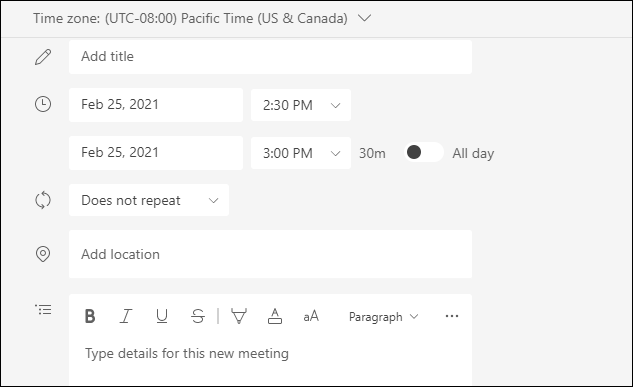
- మీరు అన్ని వివరాలను నమోదు చేసిన తర్వాత, కుడి ఎగువ మూలలో సేవ్ క్లిక్ చేయండి.
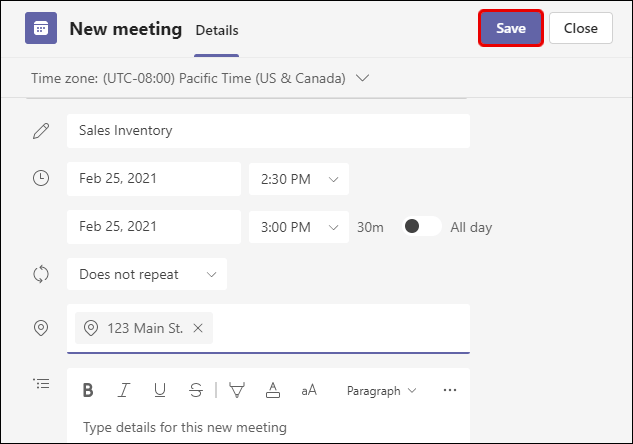
- సమావేశం సృష్టించబడినప్పుడు, జట్ల క్యాలెండర్కు తిరిగి వెళ్లండి. మీరు ఇప్పుడే షెడ్యూల్ చేసిన సమావేశాన్ని ఎంచుకోండి.
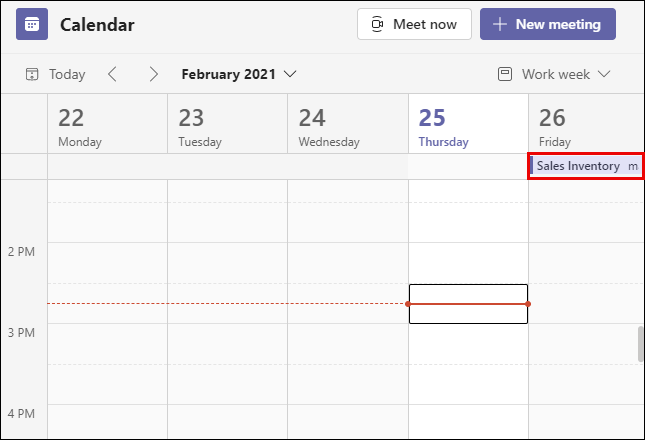
- సమావేశం యొక్క వివరాల ట్యాబ్ క్లిక్ చేసి, మైక్రోసాఫ్ట్ జట్ల సమావేశంలో చేరండి ఎంపికను కనుగొనండి.
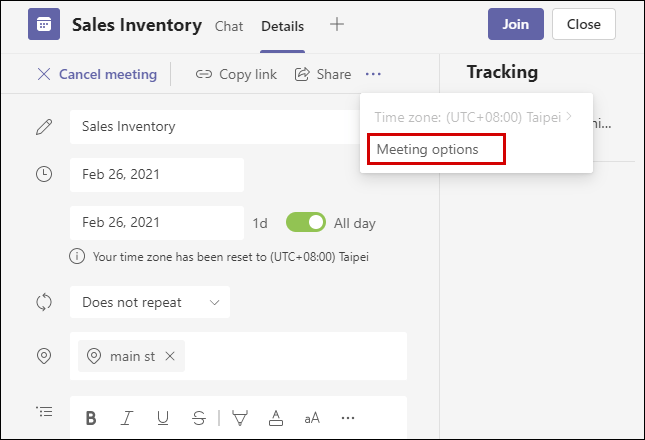
- ఆ ఎంపికపై కర్సర్తో హోవర్ చేసి, దానిపై కుడి క్లిక్ చేయండి. లింక్ను కాపీ చేయడానికి లేదా లింక్ను తెరవడానికి మీకు ఎంపికలు కనిపిస్తాయి.
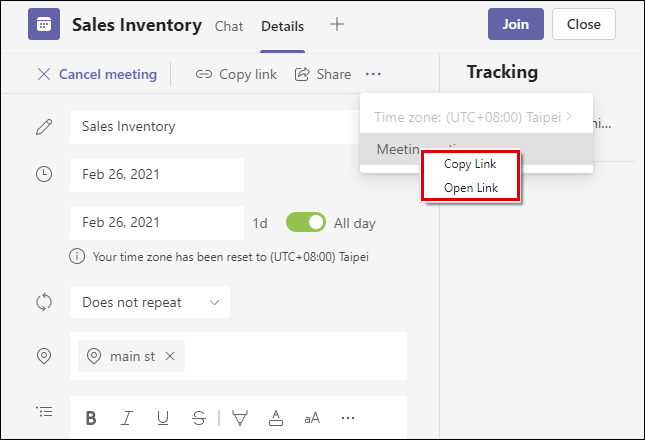
మీరు సమావేశానికి లింక్ను కాపీ చేసినప్పుడు, మీరు దాన్ని మీ ఇమెయిల్, బ్లాక్బోర్డ్కు అతికించవచ్చు లేదా మరే ఇతర ప్లాట్ఫాం ద్వారా పంపవచ్చు. దీన్ని స్వీకరించిన వ్యక్తులు షెడ్యూల్ చేసిన జట్ల సమావేశంలో చేరడానికి దానిపై క్లిక్ చేయాలి.
ఐఫోన్లో మైక్రోసాఫ్ట్ జట్ల కోసం మీటింగ్ లింక్ను ఎలా సృష్టించాలి
బృందాలు ఒక కార్యాలయానికి బహుముఖ వేదికగా ఉన్న మార్గాలలో ఒకటి మీరు ఎక్కడి నుండైనా సమావేశాన్ని షెడ్యూల్ చేయవచ్చు లేదా చేరవచ్చు.
నేను డిస్కార్డ్ సర్వర్ను ఎలా వదిలివేయగలను
మీకు స్థిరమైన ఇంటర్నెట్ కనెక్షన్ ఉన్నంత కాలం. మీ మీద జట్లు ఉంటే అంటే ఐఫోన్ మరియు సమావేశాన్ని సృష్టించే సమయం ఆసన్నమైంది, మీరు చేయవలసినది ఇక్కడ ఉంది:
- మీ ఐఫోన్లో జట్లను ప్రారంభించండి మరియు స్క్రీన్ దిగువన ఉన్న క్యాలెండర్ చిహ్నంపై నొక్కండి.
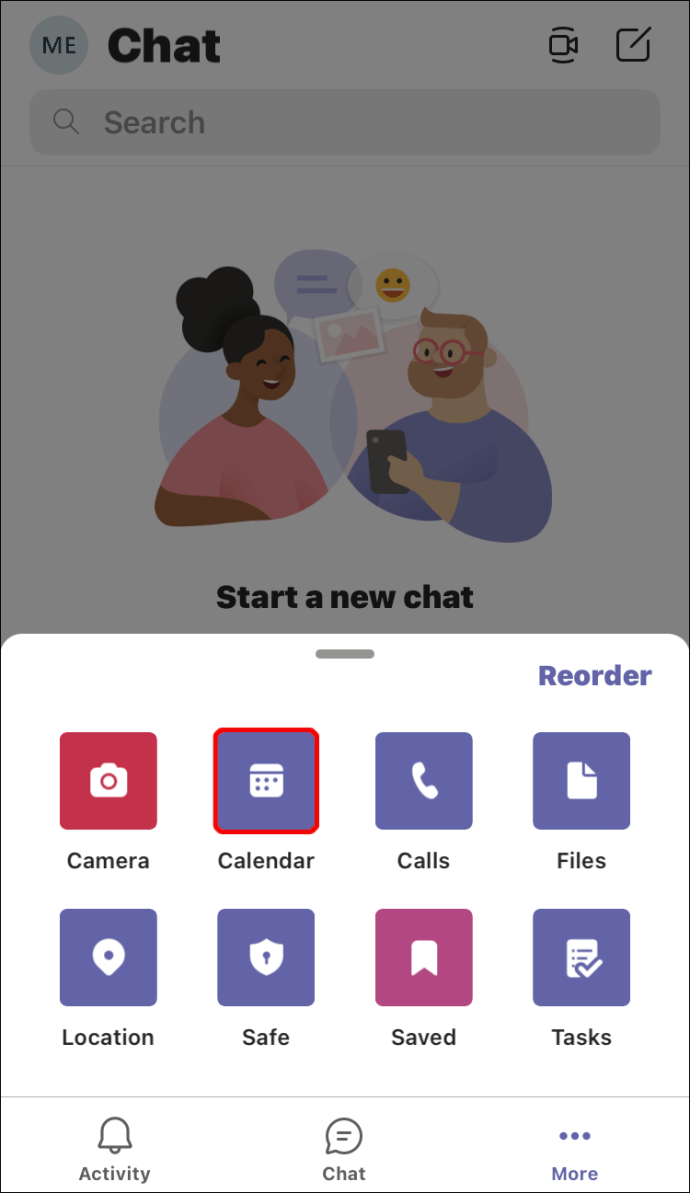
- స్క్రీన్ కుడి ఎగువ మూలలో + కలిగి ఉన్న క్యాలెండర్ చిహ్నంపై నొక్కండి.
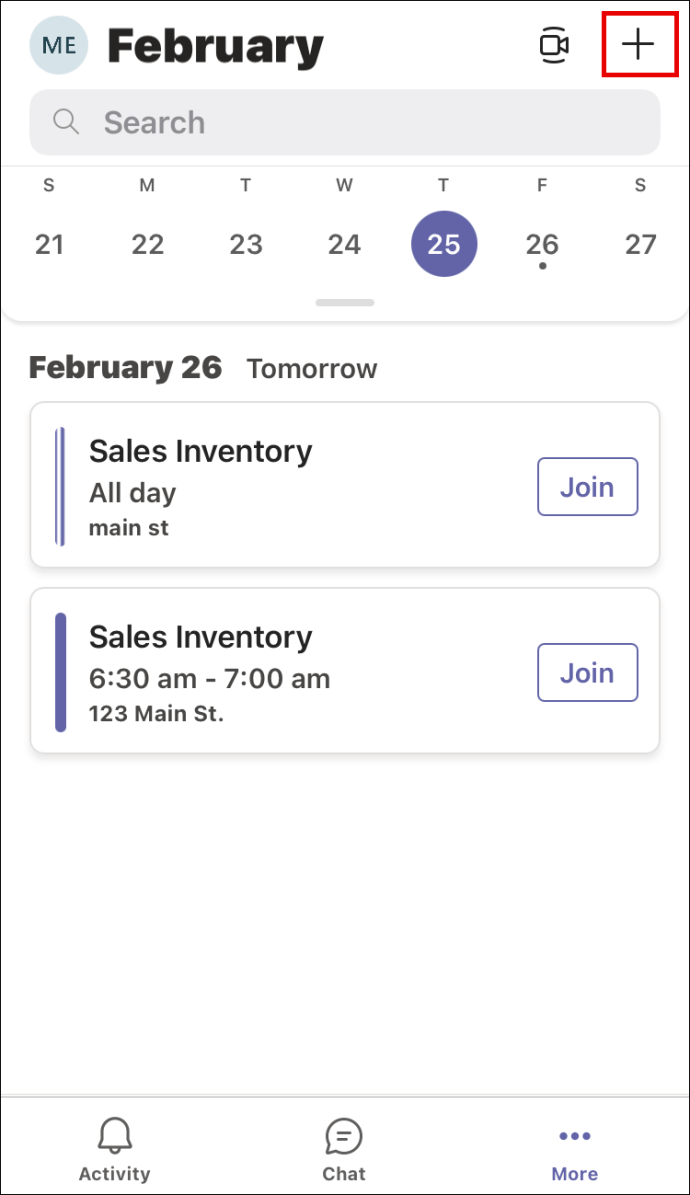
- ఇది కొత్త సమావేశాన్ని సృష్టిస్తుంది. పాల్గొనేవారిని శీర్షిక, జోడించు, మీరు ఒకదాన్ని ఉపయోగిస్తే ఛానెల్ని జోడించి, సమయం మరియు తేదీని సెట్ చేయండి.
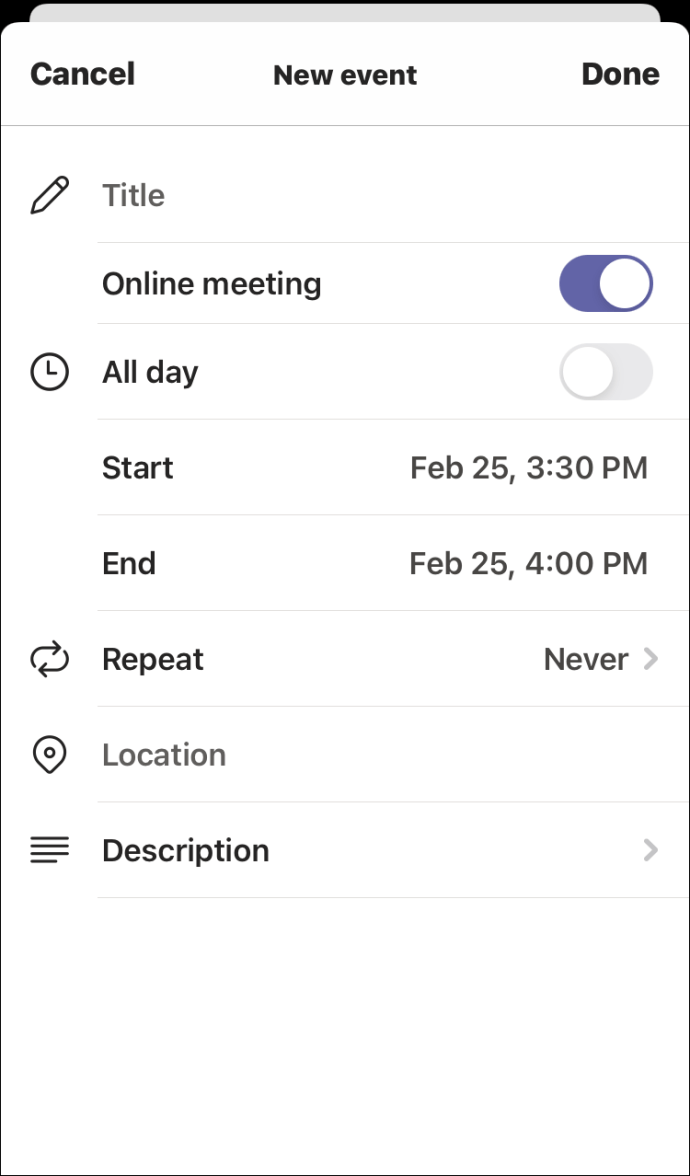
- స్క్రీన్ కుడి ఎగువ మూలలో పూర్తయింది నొక్కండి.
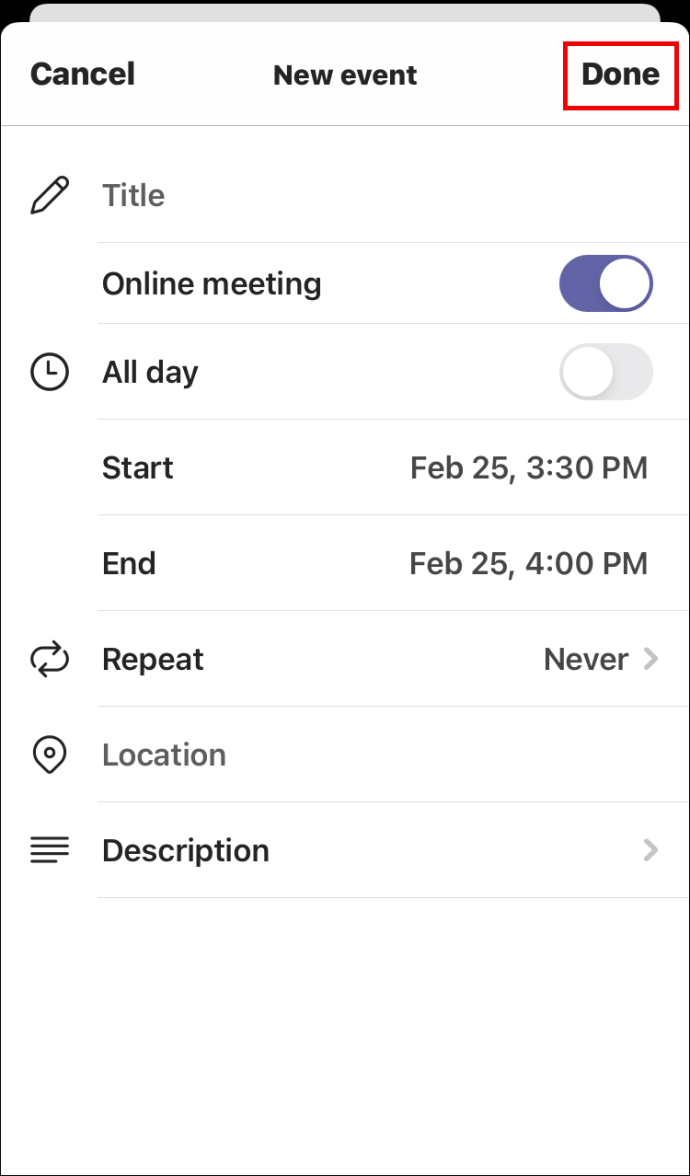
ఇది సమావేశాన్ని విజయవంతంగా సృష్టించింది. అప్పుడు మీరు చేయాల్సిందల్లా మళ్ళీ క్యాలెండర్కు వెళ్లి మీరు షెడ్యూల్ చేసిన సమావేశంలో నొక్కండి. సమావేశానికి లింక్ను సృష్టించడానికి ఈ దశలను అనుసరించండి:
- మీరు క్యాలెండర్ నుండి షెడ్యూల్ చేసిన సమావేశాన్ని నొక్కినప్పుడు, వివరాల ట్యాబ్కు మారండి.
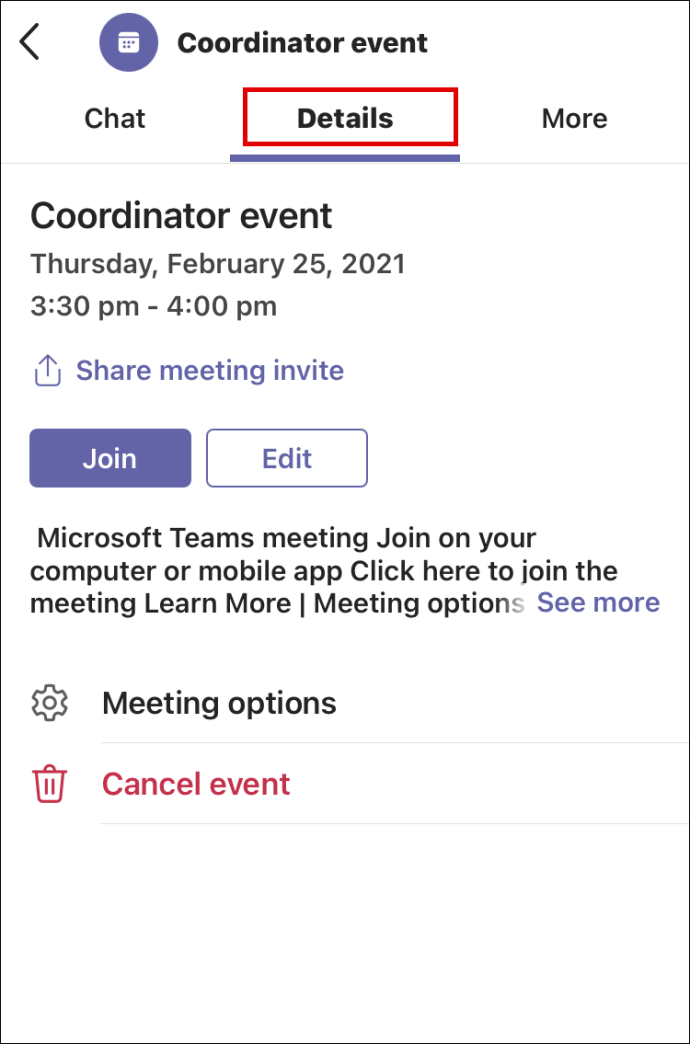
- సమావేశ శీర్షిక మరియు సమయం మరియు తేదీ వివరాల క్రింద, భాగస్వామ్య చిహ్నం పక్కన భాగస్వామ్య సమావేశ ఆహ్వానాన్ని మీరు చూడగలరు.
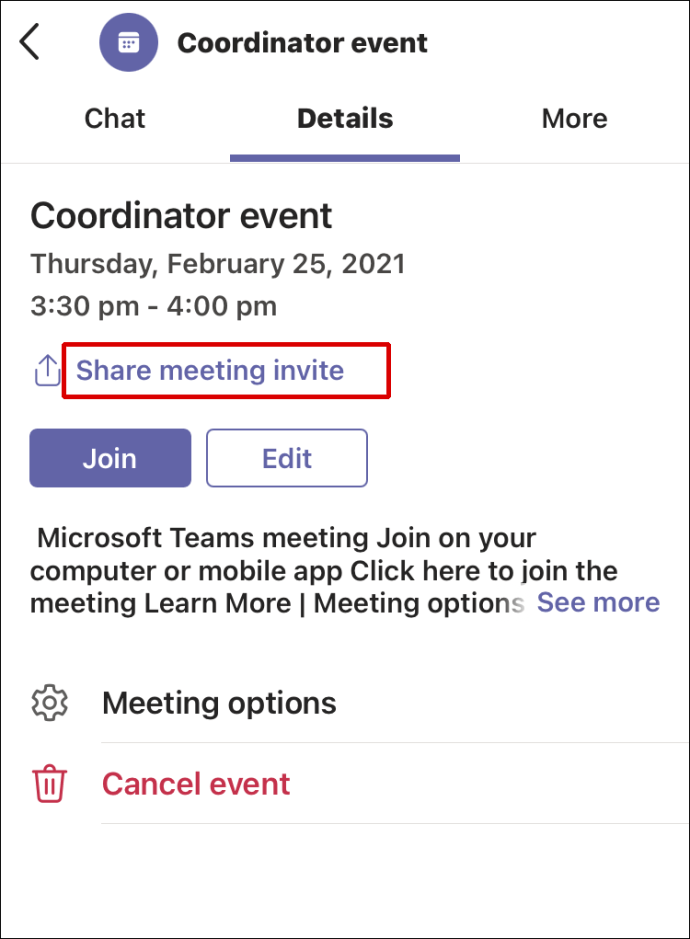
- మీరు భాగస్వామ్య ఎంపికను నొక్కినప్పుడు, స్క్రీన్ దిగువన పాప్-అప్ విండో కనిపిస్తుంది.
- లింక్ను పంపడానికి మీరు ఉపయోగించాలనుకుంటున్న అనువర్తనాన్ని ఎంచుకోండి. ఇది ఇమెయిల్, వాట్సాప్, టెక్స్ట్ మెసేజ్, గూగుల్ డ్రైవ్ కావచ్చు లేదా టీమ్స్లోని ఎవరికైనా నేరుగా పంపవచ్చు.
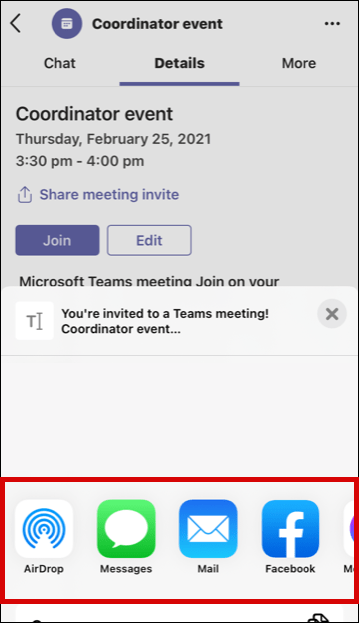
మీరు లింక్ను భాగస్వామ్యం చేసిన వ్యక్తి అందుకున్నప్పుడు, వారు చేయాల్సిందల్లా దాన్ని నొక్కండి లేదా దానిపై క్లిక్ చేసి సమావేశంలో చేరండి.
Android పరికరంలో మైక్రోసాఫ్ట్ జట్ల కోసం మీటింగ్ లింక్ను ఎలా సృష్టించాలి
ఐఫోన్ మరియు ఐప్యాడ్ యూజర్లు ఎక్కడికి వెళ్లినా వారితో బృందాలను తీసుకెళ్లే ప్రయోజనాన్ని పొందడం మాత్రమే కాదు. మీరు ఒకవేళ Android వినియోగదారు, మీరు జట్లను డౌన్లోడ్ చేసుకోవచ్చు మరియు షెడ్యూల్ చేయవచ్చు లేదా కొన్ని ట్యాప్లతో సమావేశంలో చేరవచ్చు.
అదృష్టవశాత్తూ, Android కోసం మైక్రోసాఫ్ట్ టీమ్స్ మొబైల్ అనువర్తనం iOS పరికరాల్లో పనిచేసే విధంగానే పనిచేస్తుంది. కాబట్టి, మీరు Android వినియోగదారు అయితే, ఈ దశలను అనుసరించండి:
- మీ Android పరికరంలో Microsoft బృందాలను తెరిచి, స్క్రీన్ దిగువన ఉన్న క్యాలెండర్పై నొక్కండి.
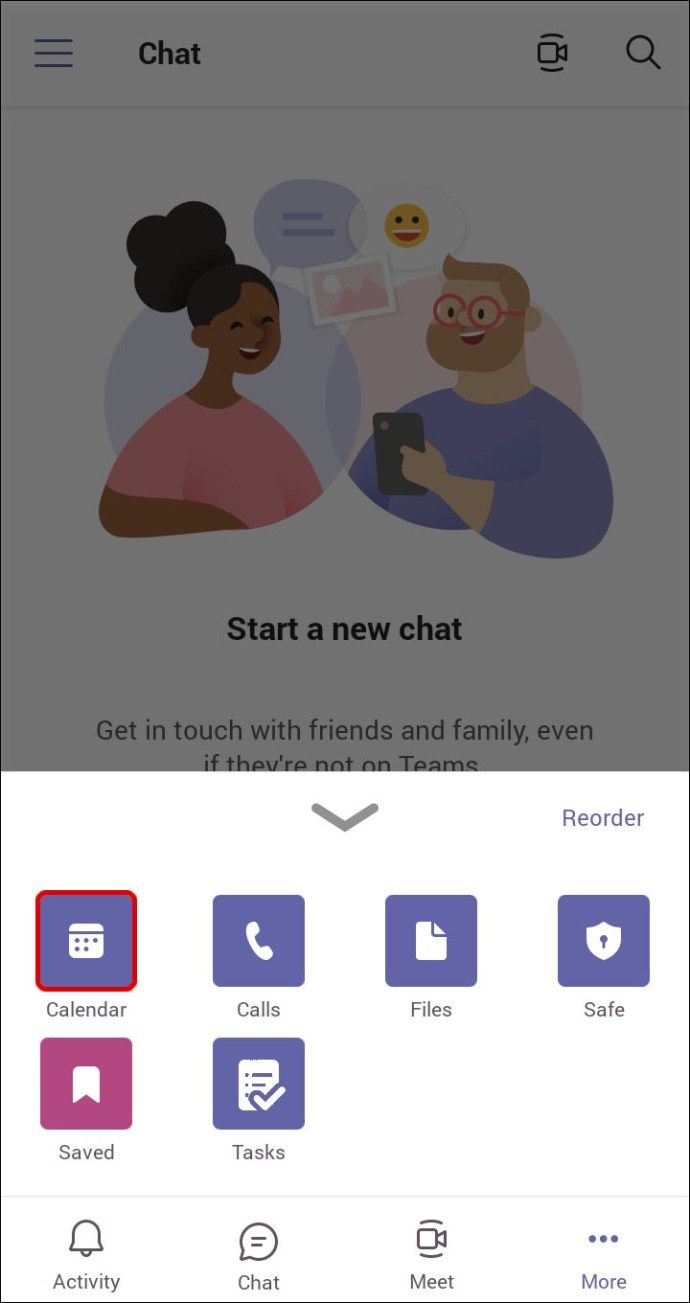
- ఇప్పుడు, + గుర్తుతో క్యాలెండర్ చిహ్నంపై నొక్కండి.
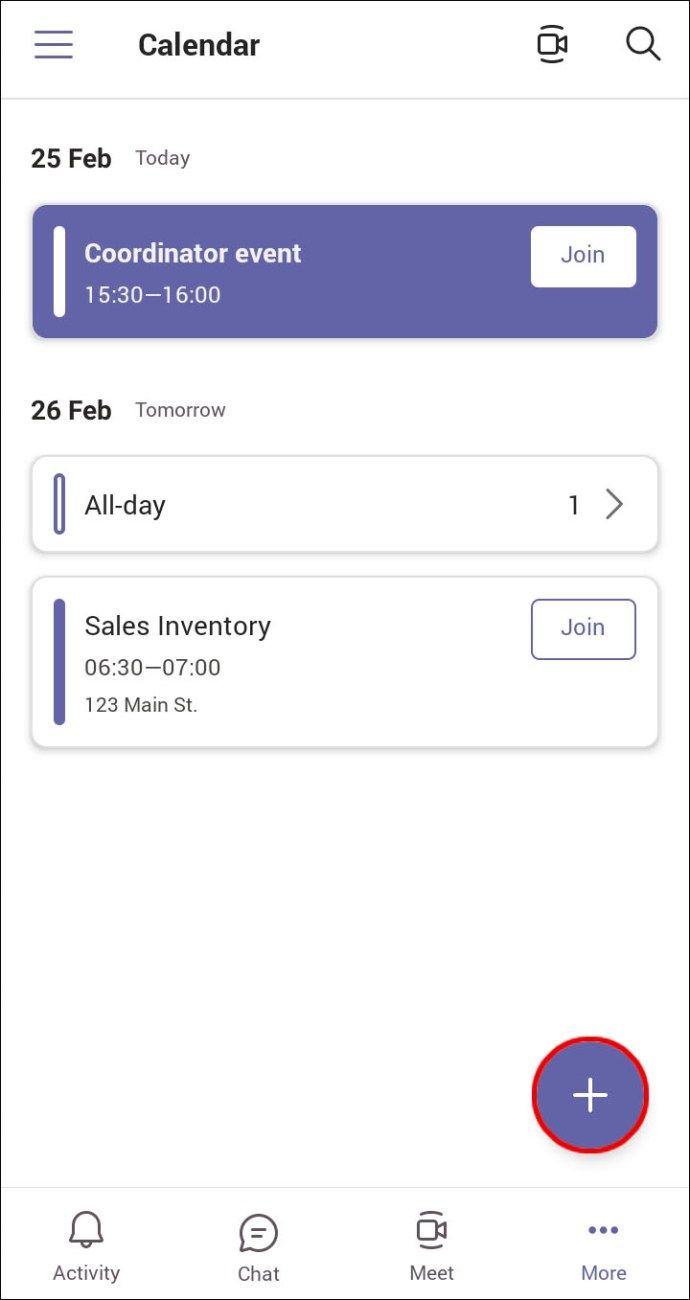
- మీరు ఇప్పుడు క్రొత్త సమావేశాన్ని సృష్టించారు. సమావేశానికి పేరు పెట్టడానికి కొనసాగండి, పాల్గొనేవారిని, మీరు ఉపయోగిస్తున్న ఛానెల్ను జోడించండి మరియు సమయం మరియు తేదీని సరిగ్గా సెట్ చేశారని నిర్ధారించుకోండి.
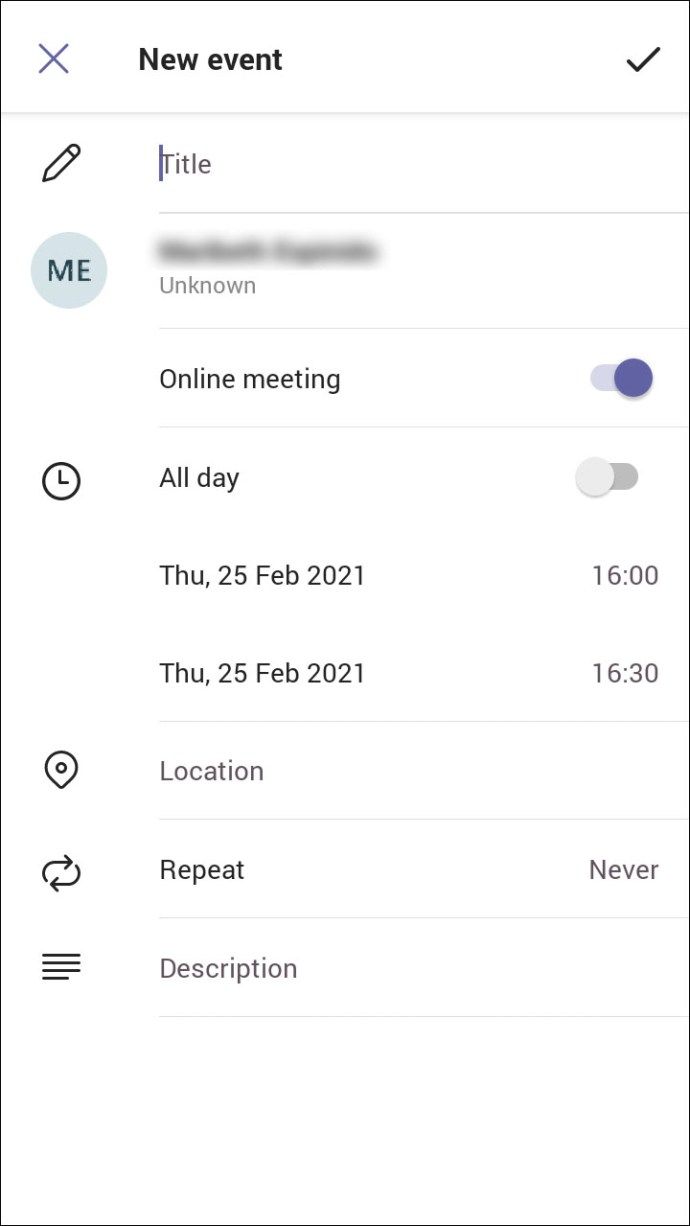
- స్క్రీన్ ఎగువన ఉన్న చెక్మార్క్పై నొక్కండి.
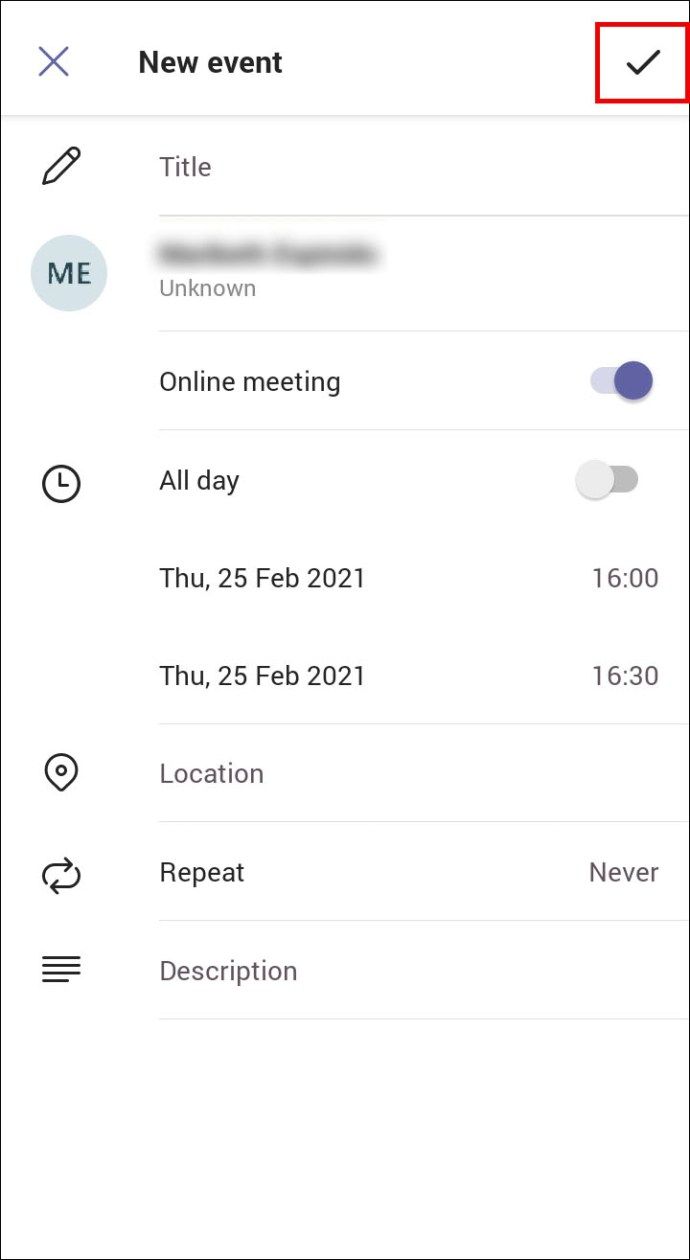
సమావేశం సృష్టించబడినప్పుడు, మీరు ఇతరులతో పంచుకోగల సమావేశ లింక్ను పొందే సమయం వచ్చింది. ఏమి చేయాలో ఇక్కడ ఉంది:
- కొత్తగా షెడ్యూల్ చేసిన సమావేశంలో నొక్కండి, ఆపై వివరాల ట్యాబ్కు మారండి.
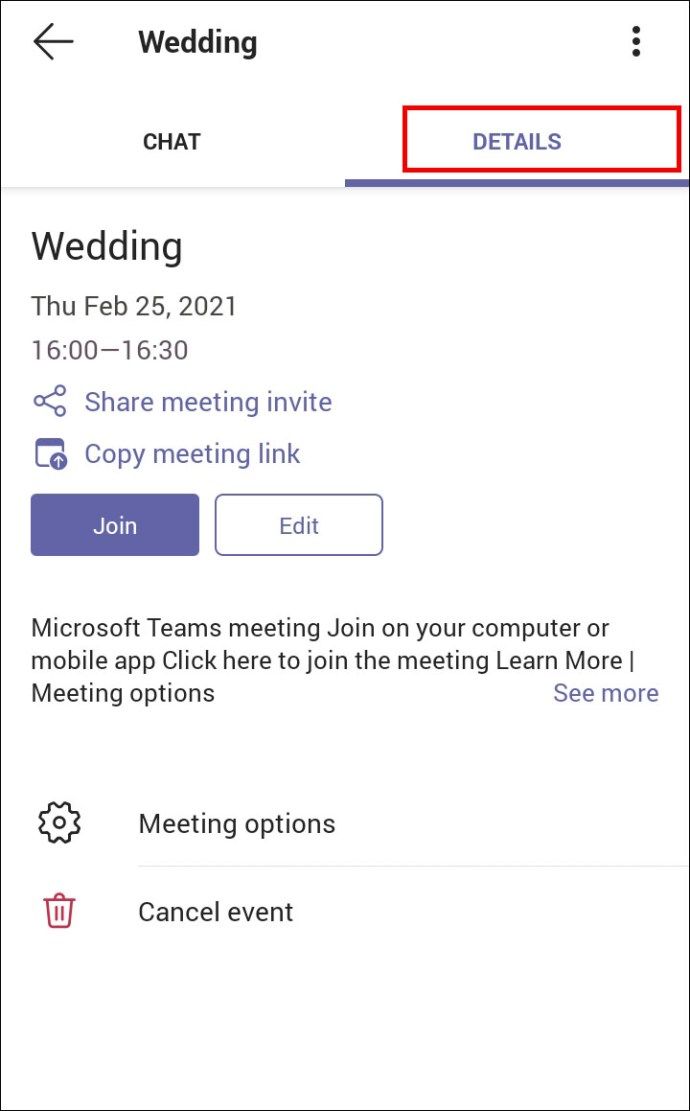
- సమావేశం శీర్షిక మరియు షెడ్యూల్ వివరాల క్రింద భాగస్వామ్య సమావేశ ఆహ్వానాన్ని కనుగొనండి.
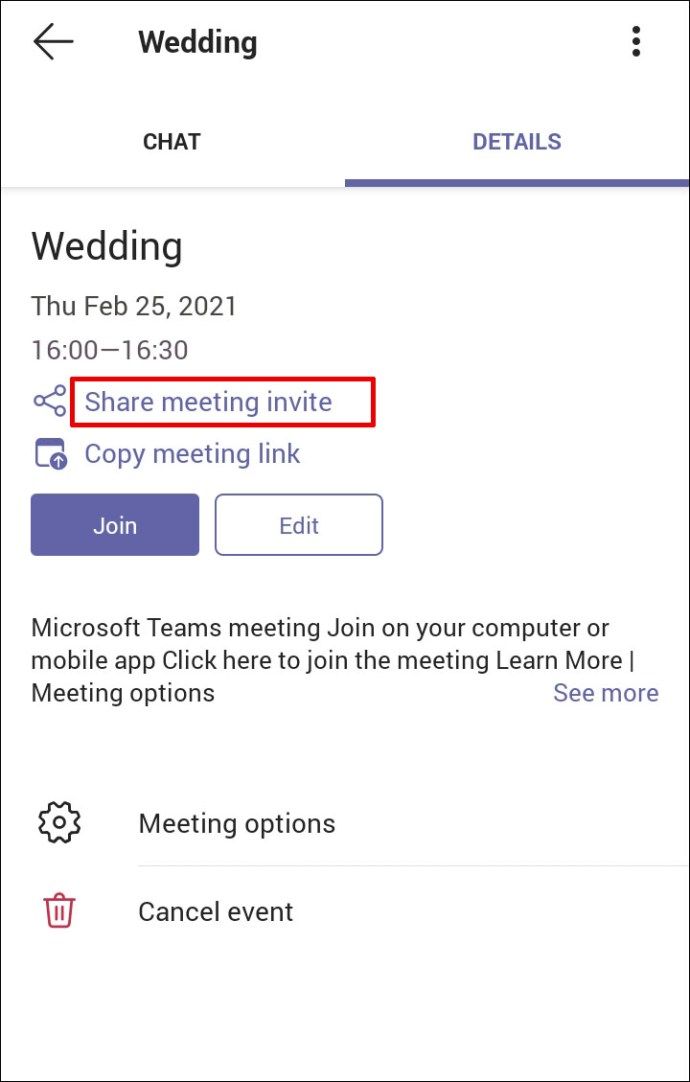
- భాగస్వామ్య ఎంపికపై నొక్కండి మరియు పాప్-అప్ విండో నుండి మీరు సమావేశ లింక్ను ఎలా భాగస్వామ్యం చేయాలనుకుంటున్నారో ఎంచుకోండి.
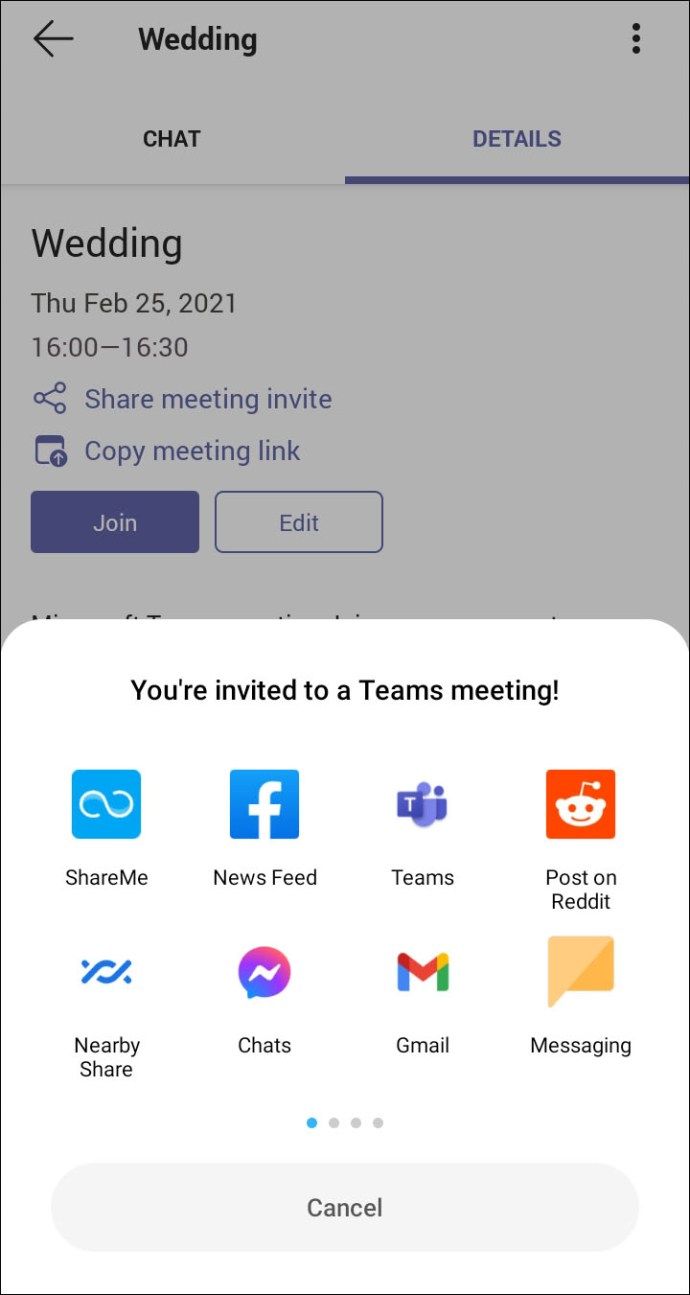
జట్ల సమావేశంలో చేరడానికి గ్రహీత లింక్పై క్లిక్ చేయాలి.
Lo ట్లుక్లో మైక్రోసాఫ్ట్ టీమ్స్ మీటింగ్ లింక్ను ఎలా సృష్టించాలి
జట్లు ఆఫీస్ 365 లో ఒక భాగం, కాబట్టి, ఇది lo ట్లుక్లో కలిసిపోవడంలో ఆశ్చర్యం లేదు. మీరు ఇప్పటికే పని కోసం lo ట్లుక్ ఉపయోగిస్తుంటే, మీరు ఒక సమావేశాన్ని సృష్టించవచ్చు మరియు lo ట్లుక్ ద్వారా లింక్ను కూడా పంపవచ్చని తెలుసుకోవడం మీకు సంతోషంగా ఉంటుంది. మొదట, మీరు lo ట్లుక్ యొక్క తాజా సంస్కరణను కలిగి ఉన్నారని నిర్ధారించుకోవాలి. అప్పుడు ఈ దశలను అనుసరించండి:
- మీ lo ట్లుక్ డెస్క్టాప్ క్లయింట్ను తెరవండి.
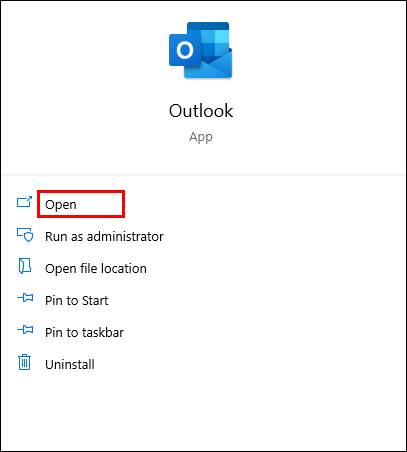
- క్యాలెండర్లో, మీరు సమావేశాన్ని షెడ్యూల్ చేయాలనుకుంటున్న సమయాన్ని ఎంచుకోండి.
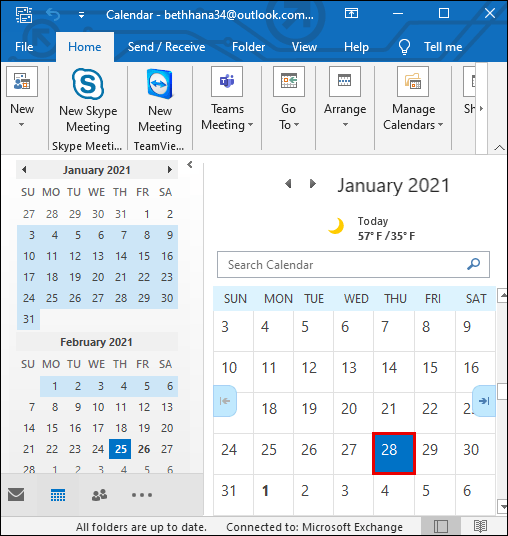
- క్రొత్త అపాయింట్మెంట్ విండో తెరిచినప్పుడు, విండో పైన ఉన్న టూల్బార్ నుండి జట్ల సమావేశంపై క్లిక్ చేయండి.
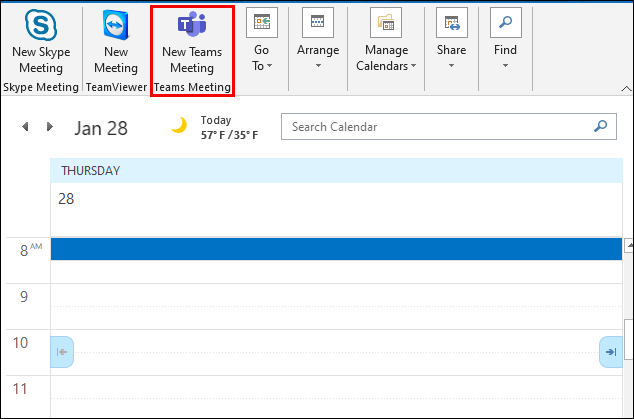
- పేరు, హాజరైన వారితో సహా అన్ని సమావేశ వివరాలను జోడించండి లేదా అవసరమైతే సమయాన్ని మార్చండి.
- స్థానం కింద, మైక్రోసాఫ్ట్ జట్ల సమావేశం అని నిర్ధారించుకోండి.
- మీరు సందేశం యొక్క శరీరానికి వచనాన్ని కూడా జోడించవచ్చు.
- సమావేశానికి ఆహ్వానాన్ని కలిగి ఉన్న ఇమెయిల్ను పంపడానికి ఎగువ ఎడమ చేతి మూలలో పంపండిపై క్లిక్ చేయండి.
కానీ మీరు lo ట్లుక్ నుండి లింక్తో ఇమెయిల్ పంపాలనుకోవచ్చు మరియు స్వయంచాలకంగా ఉత్పత్తి చేయబడిన లింక్ను కాపీ చేయాలి. అదే జరిగితే, పంపు క్లిక్ చేయడానికి బదులుగా, క్రిందికి స్క్రోల్ చేసి, మైక్రోసాఫ్ట్ జట్ల సమావేశంలో చేరండి ఎంపికను కనుగొనండి.
అప్పుడు దానిపై కుడి క్లిక్ చేసి, కాపీ హైపర్ లింక్ ఎంచుకోండి. మీటింగ్ కోసం లింక్ను మరొక అనువర్తనంలో అతికించండి లేదా మీరు ఫార్వార్డ్ చేయవలసి వస్తే దాన్ని తర్వాత సేవ్ చేయండి.
ఆన్లైన్ అన్టర్న్డ్ సర్వర్ను ఎలా తయారు చేయాలి
అదనపు తరచుగా అడిగే ప్రశ్నలు
నేను మీటింగ్ లింక్ను సృష్టించినప్పుడు భవిష్యత్తు కోసం సమావేశాన్ని షెడ్యూల్ చేయవచ్చా?
మీరు బృందం సమావేశ లింక్ను సృష్టించినప్పుడు, ఇది 60 రోజులు అందుబాటులో ఉంటుంది. ఆ సమయం తరువాత, ఎవరూ దానిని ఉపయోగించకపోతే లేదా నవీకరించకపోతే, లింక్ గడువు ముగుస్తుంది.
59 వ రోజు ఎవరైనా దీన్ని ఉపయోగిస్తే, గడువు తేదీ మరో 60 రోజులకు రీసెట్ అవుతుంది. కాబట్టి, మీరు భవిష్యత్తు కోసం ఒక సమావేశాన్ని షెడ్యూల్ చేయవచ్చు మరియు మీకు అవసరమైతే సమయాన్ని మార్చవచ్చు, మీరు ఆ సమయ వ్యవధిలో సమావేశం ఉన్నంత వరకు లింక్ చురుకుగా ఉంటుంది.
ఒకే క్లిక్తో జట్ల సమావేశంలో చేరడం
మైక్రోసాఫ్ట్ జట్లు మొదట కొంతవరకు అధిక వేదికగా అనిపించవచ్చు, కాని ఇది ఇతర మైక్రోసాఫ్ట్ ఉత్పత్తులతో పనిచేయడం సహజమైనదని మరియు ఆప్టిమైజ్ చేయబడిందని మీరు గ్రహించవచ్చు. అపాయింట్మెంట్ ఇమెయిల్ మరియు షెడ్యూల్ కోసం మీరు lo ట్లుక్ ఉపయోగిస్తే, జట్లు సహజంగా కలిసిపోతాయి.
మీరు కాకపోయినా మరియు మీటింగ్లో చేరడానికి ఒకరికి లింక్ పంపాలనుకుంటే, కొన్ని దశలతో, మీరు సమావేశాన్ని సృష్టించవచ్చు, లింక్ను కాపీ చేయవచ్చు మరియు ఎవరితోనైనా భాగస్వామ్యం చేయవచ్చు. మరియు మీరు కంప్యూటర్ మరియు మొబైల్ పరికరం రెండింటిలోనూ చేయవచ్చు.
మీరు మీ కంప్యూటర్ లేదా స్మార్ట్ఫోన్లో జట్లను ఎక్కువగా ఉపయోగిస్తున్నారా? దిగువ వ్యాఖ్యల విభాగంలో మాకు తెలియజేయండి.